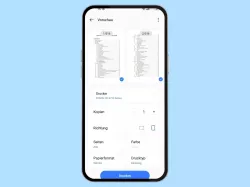Android: Druckdienst installieren
Du möchtest auf dem Android-Handy die Drucker-Treiber installieren? Hier zeigen wir, wie man die Drucker-App installieren kann.
Von Denny Krull · Veröffentlicht am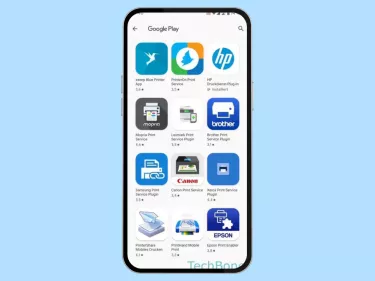

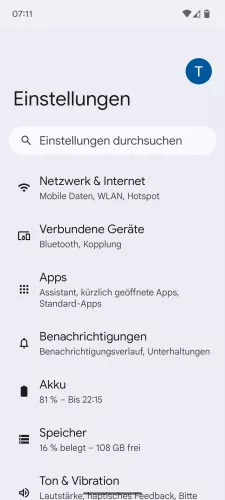
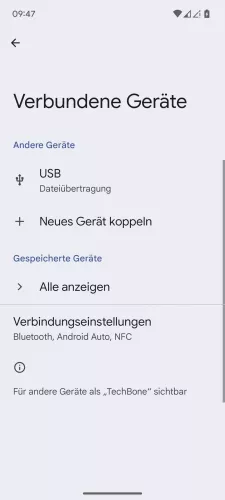
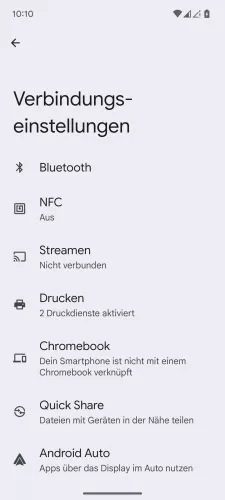
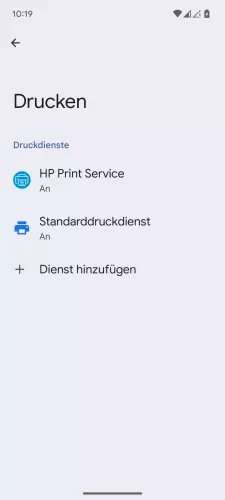
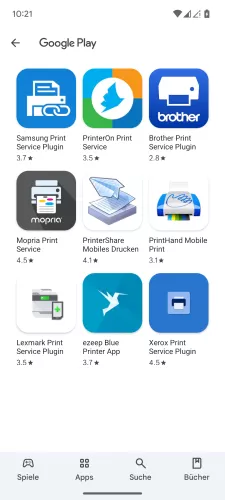
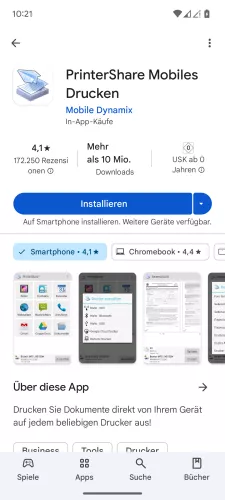
- Öffne die Einstellungen-App
- Tippe auf Verbundene Geräte
- Tippe auf Verbindungseinstellungen
- Tippe auf Drucken
- Tippe auf Dienst hinzufügen
- Wähle einen Druckdienst
- Tippe auf Installieren







- Öffne die Einstellungen
- Tippe auf Verbundene Geräte
- Tippe auf Verbindungseinstellungen
- Tippe auf Drucken
- Tippe auf Dienst hinzufügen
- Wähle einen Druckdienst
- Tippe auf Installieren


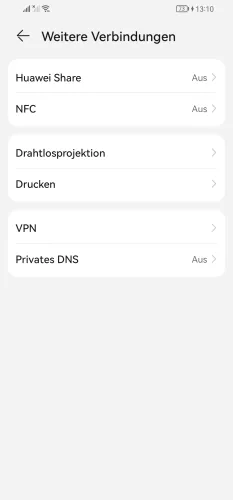



- Öffne die Einstellungen
- Tippe auf Weitere Verbindungen
- Tippe auf Drucken
- Tippe auf Dienst hinzufügen
- Wähle einen Druckdienst
- Tippe auf Installieren


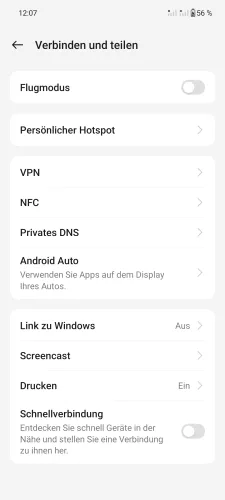
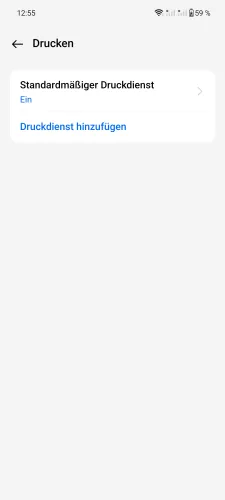
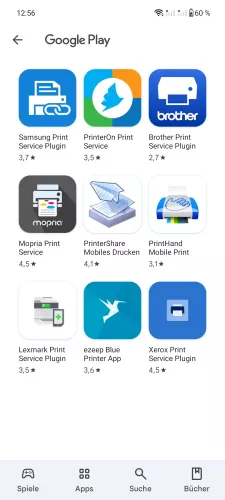

- Öffne die Einstellungen
- Tippe auf Verbinden und teilen
- Tippe auf Drucken
- Tippe auf Druckdienst hinzufügen
- Wähle einen Druckdienst
- Tippe auf Installieren






- Öffne die Einstellungen
- Tippe auf Verbinden und teilen
- Tippe auf Drucken
- Tippe auf Druckdienst hinzufügen
- Wähle einen Druckdienst
- Tippe auf Installieren






- Öffne die Einstellungen
- Tippe auf Verbinden und teilen
- Tippe auf Drucken
- Tippe auf Druckdienst hinzufügen
- Wähle den gewünschten Druckdienst
- Tippe auf Installieren

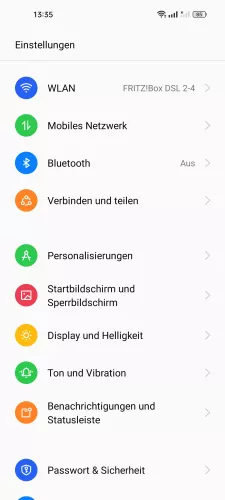
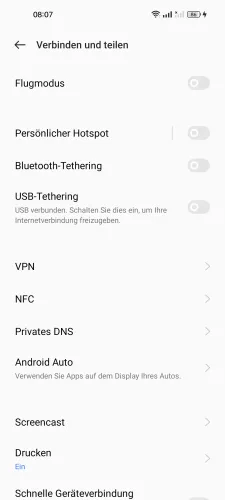
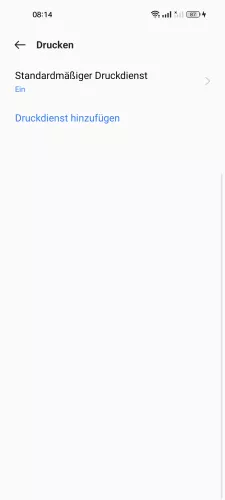
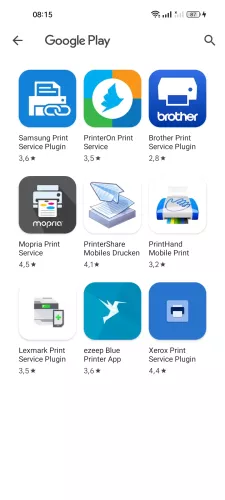
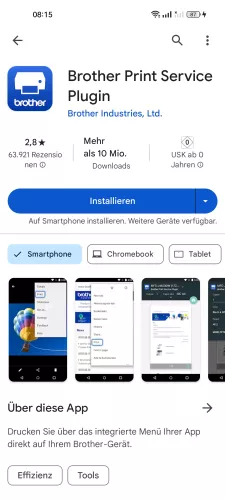
- Öffne die Einstellungen
- Tippe auf Verbinden und teilen
- Tippe auf Drucken
- Tippe auf Druckdienst hinzufügen
- Wähle einen Druckdienst
- Tippe auf Installieren


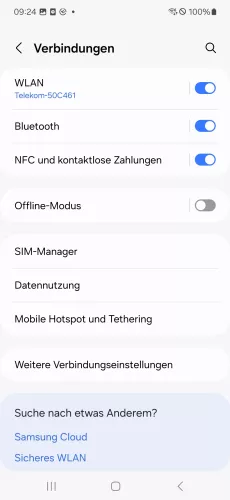
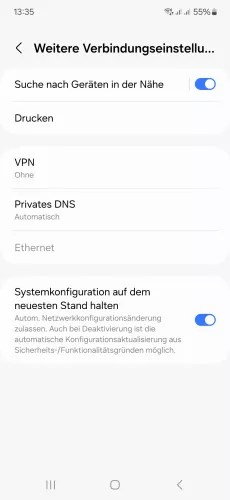
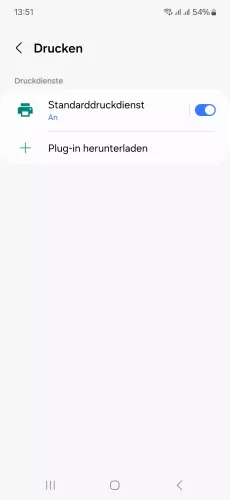
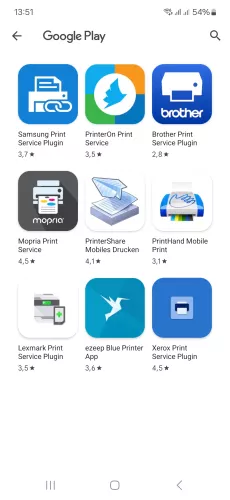
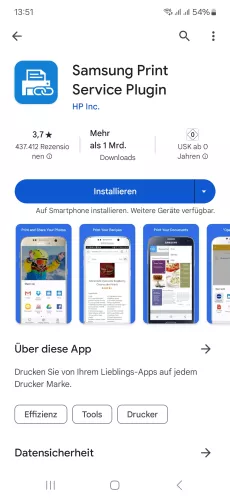
- Öffne die Einstellungen
- Tippe auf Verbindungen
- Tippe auf Weitere Verbindungseinstellungen
- Tippe auf Drucken
- Tippe auf Plug-in herunterladen
- Wähle den gewünschten Druckdienst
- Tippe auf Installieren





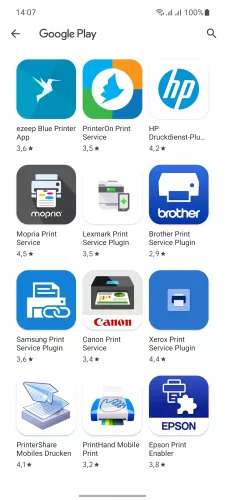

- Öffne die Einstellungen
- Tippe auf Verbindungen
- Tippe auf Weitere Verbindungseinstellungen
- Tippe auf Drucken
- Tippe auf Plug-in herunterladen
- Wähle einen Druckdienst
- Tippe auf Installieren






- Öffne die Einstellungen
- Tippe auf Verbindung und Teilen
- Tippe auf Drucken
- Tippe auf Dienst hinzufügen
- Tippe auf Druckdienst wählen
- Tippe auf Installieren
Das Android-Handy bringt einen Standarddruckdienst mit, der die gängigen Drucker erkennt und verwenden kann. Für den Fall, dass ein Drucker nicht verbunden werden kann oder man weitere Druckeinstellungen wünscht, kann man jederzeit die entsprechende Drucker-App herunterladen, was der Installation der Treiber gleicht.